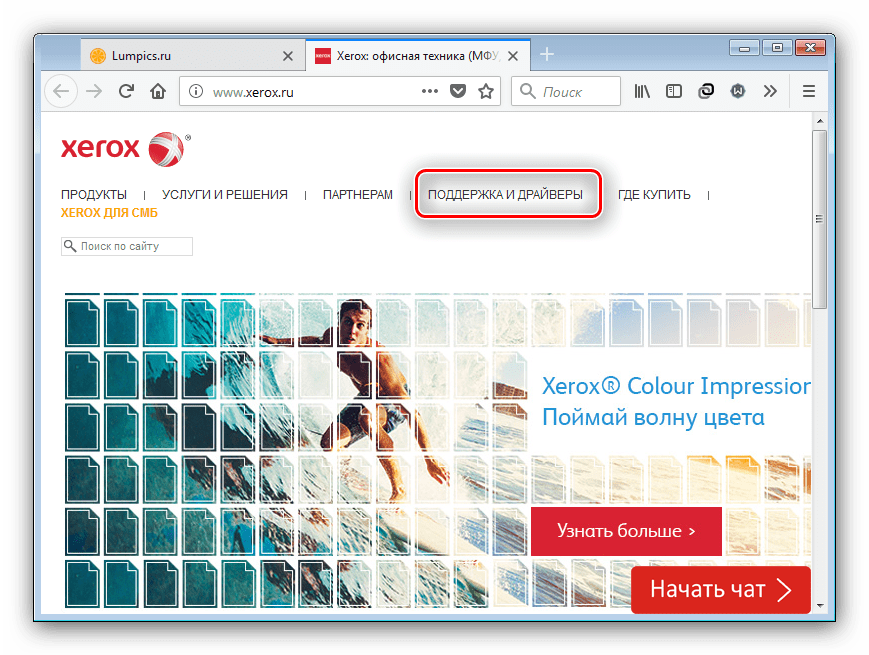Драйвер Xerox Phaser 3010 для Windows 7, 8, 10: скачать бесплатно
Windows XP Notification: Прекращение поддержки ОС Windows XP — Что нужно знать (PDF – Английский)
Drivers
Xerox Phaser 3010 64bit Mac 10.12, 10.13,10.14, 10.15
Note: Installation instructions: Download the .dmg file. Once downloaded, double click the .dmg file and then right click on the installer .pkg file and select Open. Then follow on screen prompts.
- Released: 23.01.2020
- Version: V1.006
- Size: 12.49 MB
- Filename: xrph30101006m107mls.dmg
Xerox Phaser 3010 driver installer
This will extract the print driver files and launch an installer on your computer.
- Released: 15.02.2019
- Version: 1.0.2.6
- Size: 163.77 MB
- Filename: Xerox_Phaser_3010_installer.exe
Phaser 3010 Print Driver Installer for Mac OS 10.11 & 10.12
Installer Package version: 1.004
Print driver version: 1.008
- Released: 17.12.2015
- Version: v1.008
- Size: 10.67 MB
- Filename: 3010_WebUp_Mac1011_20151027.zip
Print Driver Installer Package for Mac OS 10.9
Phaser 3010 print driver installer package for Mac OS 10.8
- Released: 20.02.2014
- Version: 1.006
- Size: 8.68 MB
- Filename: Phaser_3010_OS_10.9_Print_Installer.dmg
Phaser 3010 Windows 8 32-bit Print Driver
Windows 8/8.1 32-bit Print driver. This driver uses the Add Printer Wizard and offers full support of the printer specific features for the Xerox Phaser 3010. Microsoft WHQL certified
- Released: 25.04.2013
- Version: 1.0.2.5
- Size: 4.10 MB
- Filename: Phaser_3010_Win8_v1.0.2.5_GDI_32_Russian.exe
- Tags: V3 Driver, WHQL
Phaser 3010 Windows 8 64-bit Print Driver
Windows 8/8.1 64-bit Print driver. This driver uses the Add Printer Wizard and offers full support of the printer specific features for the Xerox Phaser 3010. Microsoft WHQL certified
- Released: 25.04.2013
- Version: 1.0.2.5
- Size: 3.85 MB
- Filename: Phaser_3010_Win8_v1.0.2.5_GDI_x64_Russian.exe
- Tags: V3 Driver, WHQL
Print Driver Installer Package for Mac OS 10.8
Phaser 3010 print driver installer package for Mac OS 10.8
- Released: 07.03.2013
- Version: 1.006
- Size: 8.76 MB
- Filename: Phaser_3010_OS_10.8_Print_Installer.dmg
Print Driver Installer Package for Mac OS 10.7
Phaser 3010 print driver installer package for Mac OS 10.7
- Released: 28.12.2011
- Version: 1.006
- Size: 8.65 MB
- Filename: Phaser_3010_OS_10.7_Print_Installer.dmg
Print Driver Installer Package for Mac OS 10.5 and 10.6.
Phaser 3010 installer package for Mac OS 10.5 and 10.6.
- Released: 11.10.2011
- Version: 1.005
- Size: 8.59 MB
- Filename: XeroxPhaser3010installer.mpkg.zip
Print Driver 32-bit
Windows 7/Vista/XP Server 2008/2003 32-bit Print driver. This driver uses the Add Printer Wizard and offers full support of the printer specific features for the Xerox Phaser 3010. Microsoft WHQL certified
- Released: 10.10.2011
- Version: 1.005
- Size: 4.04 MB
- Filename: Phaser_3010_Win7_Vista_XP_32-bit_Russian.exe
- Tags: WHQL
Print Driver 64-bit
Windows 7/Vista/XP Server 2008/2003 64-bit Print driver. This driver uses the Add Printer Wizard and offers full support of the printer specific features for the Xerox Phaser 3010. Microsoft WHQL certified
- Released: 10.10.2011
- Version: 1.005
- Size: 3.81 MB
- Filename: Phaser_3010_Win7_Vista_XP_x64_Russian.exe
- Tags: WHQL
Utilities & Applications
Phaser_3010_Win8_CD_Package
Contains the entire CD image with Windows 8 V3 drivers. Launches the Easy Setup Navigator which can be used to install the driver software.
- Released: 29.04.2013
- Size: 161.88 MB
- Filename: Phaser_3010_Win8_CD_Package.exe
Phaser 3010 CD Package
Contains the entire CD image and launches the Easy Setup Navigator which can be used to install the driver software.
Ссылки на драйвера для принтера Xerox Phaser 3010 и инструкция по установке

У Вас есть принтер Xerox Phaser 3122? Вы ищете драйвер для принтера Xerox Phaser 3122? Вы на правильном пути. Только на нашем сайте Вы сможете найти и скачать требуемый в этом случае системой драйвер. Ниже Вы увидите список имеющихся у нас в каталоге драйверов для принтера Xerox Phaser 3122. Вам осталось выбрать подходящий для вашей операционной системы драйвер. Скорее всего, ваша операционная система — Unknown OS Platform.
Инструкция по установке драйвера в Windows 10
Главной задачей монохромного лазерного принтера Xerox Phaser 3020 является перенос изображений или текста в цветном или черно-белом формате. Благодаря скорости печати 20 страниц за минуту устройство подходит как для домашних, так и корпоративных целей. Перед началом работу прибор необходимо соединить с компьютером или ноутбуком посредством USB-кабеля. Далее потребуется установить драйвер – специальное ПО, предназначенное для обеспечения стабильного функционирования принтера. Скачать драйвер Xerox Phaser 3020 можно по ссылке, указанной выше. Для начала нужно нажать на адрес, определиться с папкой и осуществить установку.
Запустить на ПК скачанный инсталлятор. Поставить галочку напротив строки «Установить» и нажать кнопку «Ок».
Ознакомиться с гарантийными обязательствами и кликнуть на «Установить программное обеспечение».
Выбрать тип подключения принтера через порт USB и кликнуть на клавишу далее.
Включить принтер, соединить его с компьютером через кабель USB и кликнуть на «Далее».
Ожидать, пока инсталлятор распознает оборудование и установит драйвера.
Установка драйвера для старого принтера
Способ 1
Подключаем принтер и ждем пока windows не найдет драйвер, заходим в диспетчер устройств и находим там во вкладке «другие устройства» наш неопознанный принтер жмем свойства-драйвер-обновить-выполнить поиск в ручную и указываем путь к нашему распакованному драйверу и если все было верно то драйвер будет установлен, минус в том что этот способ не всегда работает.
Способ 2
Тут все сложнее, но работает
Заходим в панель управления-Оборудование и звук-Устройства и принтеры-правая кнопка мыши-добавить принтер
Появится диалоговое окно, выбираем локальный принтер, использовать порт usb-далее система предложит драйвера уже установленные, но нашего там нет, поэтому выбираем установить с диска-показываем путь к заранее приготовленному драйверу и устройство будет добавлено, но не спешите радоваться так как в большинстве случаев принтер если и работает то неверно. Далее делаем все как в первом способе то есть «Подключаем принтер и ждем пока windows не найдет драйвер, заходим в диспетчер устройств и находим там во вкладке «другие устройства» наш неопознанный принтер жмем свойства-драйвер-обновить-выполнить поиск в ручную и» выбираем выбрать из уже установленных драйверов, появиться окно с устройствами и во вкладке принтеры находим принтер и его драйвер который установили через панель управления, выбираем его, система выдаст предупреждение что это грех и тд. игнорируем, после того, как драйвер установится, принтер готов к использованию и установка драйвера для старого принтера завершена.
Альтернативный Драйвер для Xerox 3116
Данный способ работает также для Windows 10
Особенности работы
Теперь, когда наша коротенькая инструкция подходит к концу, мы напомним пользователю о некоторых важных моментах, которых нужно придерживаться, в работе с лазерным принтером Xerox Phaser 3020.
Суть заключается в следующем:
- Каждый раз, когда вы вставляете пачку новой бумаги или даже один лист, тщательно убеждайтесь в том, что в лоток не попали посторонние предметы.
- Когда вы заправляете картридж новым тонером, никогда не встряхивайте его. Это может вызвать снижение срока службы устройства.
- Если лист застрял, не пытайтесь вытянуть его силой. Так вы можете повредить барабан и даже вывести ксерокс из строя.
- Не следует ставить на принтер какие-либо, особенно тяжелые, предметы. Категорически воздерживайтесь также от емкостей с жидкостями.
- После того как принтер долго не использовался не спешите его включать. Предварительно желательно покрутить фотобарабан и только потом нажимать заветную кнопку.
Внимание: устанавливать драйвер для Xerox Phaser на Linux не нужно. Данная операционная система самостоятельно распознает устройство и скачает для него программное обеспечение. Если этого не произошло, можете посетить центр драйверов, который, в зависимости от дистрибутива, находится в разных местах.
Порядок установки
- Отключите принтер от компьютера или ноутбука. Для этого достаточно вытянуть USB кабель.
- Найдите скачанный файл ПО и запустите его двойным нажатием мышки.
- Согласитесь с лицензионным соглашением.
- В следующем окне укажите путь для хранения файлов. Лучше выбрать системный диск, на котором установлена операционная система. Кнопкой Browse место хранения можно сменить.
- Теперь Вы будете «перекинуты» в штатный мастер установки Виндовс. В окне выберите пункт «Нужный принтер отсутствует в списке».
- Дальше отметьте вариант «Ручного добавления».
- На этом шаге не меняем ничего, а только жмем «Далее».
- Кликните по кнопке «Установить с диска» и укажите путь к ранее распакованным на 4-м шаге файлам.
- Выберите файл с расширением inf.
- На следующих шагах Вам нужно только нажимать «OK» или «Далее» и ждать завершения операций мастера.
- Драйвер установлен, но не сам принтер.
- Зайдите в раздел панели инструментов «Принтеры». Отметьте, только что установленный, и удалите его.
- Теперь подключите свой Xerox Phaser 3010 шнуром к ПК или ноутбуку. Дождитесь его обнаружения «операционкой».
Видео
СТАТЬЯ БЫЛА ПОЛЕЗНОЙ? ДА НЕТ
Отлично!В знак благодарности расскажите о статье своим друзьям и знакомыми в социальных сетях. Используйте кнопки слева или внизу страницы. Это не занимает более 15 секунд. Спасибо!Не беда!Уточните подробней свою проблему в комментариях или задайте вопрос специалисту в этом направлении. Play Again!
Драйвера для Xerox Phaser 3010

Размер файла : 41.5 Mb
211617 
 Xerox Phaser 3100MFP
Xerox Phaser 3100MFP
Размер файла : 113.73 Mb
176568 
 Xerox Phaser 3120
Xerox Phaser 3120
Размер файла : 24.18 Mb
65199 
 Xerox Phaser 3140
Xerox Phaser 3140
Размер файла : 31.58 Mb
56586 
 Xerox WorkCentre 3045B
Xerox WorkCentre 3045B
Размер файла : 55.45 Mb
52603 
 Xerox Phaser 3124
Xerox Phaser 3124
Размер файла : 12.05 Mb
42846 
 Xerox Phaser 3121
Xerox Phaser 3121
Размер файла : 5.18 Mb
42118 
 Xerox Phaser 3116
Xerox Phaser 3116
Размер файла : 5.52 Mb
34514 
 Xerox Phaser 3110
Xerox Phaser 3110
Размер файла : 2.27 Mb
30215 
 Xerox Phaser 3250
Xerox Phaser 3250
Размер файла : 59.52 Mb
25026 
 Xerox Phaser 3125
Xerox Phaser 3125
Размер файла : 12.05 Mb
22341 
 Xerox Phaser 3200MFP
Xerox Phaser 3200MFP
Размер файла : 60.33 Mb
17753 
 Xerox Phaser 3130
Xerox Phaser 3130
Размер файла : 7.23 Mb
16905 
 Xerox Phaser 3210
Xerox Phaser 3210
Размер файла : 5.31 Mb
16764 
 Xerox Phaser 3300MFP
Xerox Phaser 3300MFP
Размер файла : 103.74 Mb
15676 
 Xerox Phaser 3428
Xerox Phaser 3428
Размер файла : 45.7 Mb
15290 
 Xerox Phaser 6121MFP
Xerox Phaser 6121MFP
Размер файла : 6.12 Mb
14981 
 Xerox WorkCentre 3119
Xerox WorkCentre 3119
Размер файла : 51.49 Mb
14805 
 Xerox Phaser 3435
Xerox Phaser 3435
Размер файла : 45.7 Mb
11676 
 Xerox Phaser 3420
Xerox Phaser 3420
Размер файла : 9.86 Mb
11037 
 Xerox Phaser 3010, это такое печатающее устройство, которое предполагает собой удачное комбинирование легкодоступной цены и получения высочайшего свойства печати, прочности, производительности, а кроме того малогабаритного и модного дизайна, что же в настоящий день представляется одним из главных условий индивидуальных юзеров. Печатающее устройство Phaser 3010 превосходно сгодится для персонального применения в офисе. Новый индивидуальный светодиодный принтер Xerox Phaser 3010 основан в основании оригинального технологического процесса Xerox HiQ LED, который обеспечивает высочайшее свойство и скорость печати, а кроме того компактность аппарата.
Xerox Phaser 3010, это такое печатающее устройство, которое предполагает собой удачное комбинирование легкодоступной цены и получения высочайшего свойства печати, прочности, производительности, а кроме того малогабаритного и модного дизайна, что же в настоящий день представляется одним из главных условий индивидуальных юзеров. Печатающее устройство Phaser 3010 превосходно сгодится для персонального применения в офисе. Новый индивидуальный светодиодный принтер Xerox Phaser 3010 основан в основании оригинального технологического процесса Xerox HiQ LED, который обеспечивает высочайшее свойство и скорость печати, а кроме того компактность аппарата.
Размер файла: 30.38 Mb
Дата выпуска драйвера: 02.11.2012
Этот драйвер поддерживает такие операционные системы:
Windows XP, Windows Vista, Windows 7, Windows 8, Windows 8.1 (32/64 bit)
В комплект вошли такие файлы:
MF3010_MFDrivers_W32_uk_EN_1.exe
MF3010_MFDrivers_W64_uk_EN_1.exe
Это драйвера для принтера Xerox Phaser 3010.
Ссылки на скачивание драйверов и файлов :
Драйвера для Принтера
Драйвер для принтера Xerox Phaser 3010

 Устройство Xerox phaser 3010 отлично подойдет для небольшого офиса, курсовых проектов, отчетов и рефератов. Набор преимуществ: почти мгновенный старт, низкое потребление электроэнергии, отличное качество печати на глянцевой бумаге. Удачное свойство аппарата для рассеянных пользователей – принтер отключается автоматически. Особый пластик корпуса модели обладает повышенной термостойкостью.
Устройство Xerox phaser 3010 отлично подойдет для небольшого офиса, курсовых проектов, отчетов и рефератов. Набор преимуществ: почти мгновенный старт, низкое потребление электроэнергии, отличное качество печати на глянцевой бумаге. Удачное свойство аппарата для рассеянных пользователей – принтер отключается автоматически. Особый пластик корпуса модели обладает повышенной термостойкостью.
Ресурс барабана – 30 тыс. печатных страниц А4. Отличное качество на носителях плотностью от 40 до 180 мг/м. Программные возможности принтера адаптированы под ОС Apple Mac OS X, Lunix, Windows ХР/7/8. Светодиодная технология создает возможность высокого разрешения печати на форматах: Monarch LEF, C5, Letter, Executive, Folio, Custom.
Загружая данный файл вы соглашаетесь с политикой сайта driveprin.ru
- Вопросы – Ответы
- Отключи Антивирус
- Битая Ссылка
- Контакты
Перед загрузкой драйвера, рекомендуется прочитать небольшой ФАК / Часто Задаваемые Вопросы. Для общего развития и дабы потом не возникало вопросов, касательно загрузки и использования файла.
Вопрос: Где хранятся файлы драйверов и как быстро я заполучу нужный файл?
Ответ: На нашем сервере. Как скоро, зависит от скорости вашего Интернета.
Вопрос: Где гарантия, что файлы не заражены вирусами?
Ответ: Наши хранилища ежедневно проходят чистку.
Вопрос: Что делать, если загруженный файл не работает?
Ответ: Убедится на 100%, что это действительно так или Написать нам.
Вопрос: В случае возникшей проблемы ВЫ поможете МНЕ?
Ответ: Мы компетентны только в вопросах загрузки файла!
Вопрос: Как быстро найти нужный драйвер?
Ответ: Воспользоваться Картой Драйверов
Перед загрузкой файла, рекомендуется отключить вашу Антивирусную Систему (Это делать не обязательно!). Необходимо это, для того, что бы загружаемый файл не конфликтовал с вашим Антивирусом.
Делается это, потому что, Антивирусные Компании не доверяют файлам с расширением “EXE“. А драйвер как раз имеет этот формат. Не бойтесь, вирусы и прочие вредоносные программы не проникнут в вашу Операционную Систему!
Если ссылка на загрузку файла, по которой вы перешли, не работает то, просим уведомить нас об этом. Данная процедура не займет и минуты!
Просим писать, только в случаях крайней необходимости!
Xerox Phaser 3250
Xerox Phaser 3250 – это лазерный монохромный принтер. Начиная с 2010 года, помимо стандартной конфигурации модели компанией Xerox .

Xerox WorkCentre 3119
Компания Xerox всегда выпускала только качественную, практичную и долговечную технику. Лазерное МФУ 3 в 1 WorkCentre 3119 не .

Xerox Phaser 3140
Phaser 3140 – персональный лазерный принтер от популярной компании домашней оргтехники Xerox. Устройство работает почти бесшумно. .

Xerox Phaser 3100 MFP
Оригинальная модель торговой марки Xerox с набором нестандартных функций для взыскательных пользователей. Новые опции МФУ: .

Xerox WorkCentre 3045B
Скоростной офисный центр черно-белой печати компании Xerox. Мощный процессор обеспечивают скорость печати до 25 стр/мин. Особая .

Xerox Phaser 3010
Устройство Xerox phaser 3010 отлично подойдет для небольшого офиса, курсовых проектов, отчетов и рефератов. Набор преимуществ: .

Xerox Phaser 3120
Xerox Phaser 3120 – Мощный принтер, который отлично подойдет в качестве особого персонального помощника для ежедневного или .
Установка драйвера к принтеру Xerox Phaser 3010

Загружаем драйвера для Xerox Phaser 3010
Как и в случае с печатными устройствами других производителей, существует всего четыре варианта действий, которые нужно совершить для установки ПО к рассматриваемому принтеру. Мы рекомендуем ознакомиться с каждым из способов, а затем подобрать оптимальный для себя.
Способ 1: Веб-портал производителя
Драйвера для Xerox Phaser 3010 легче всего найти на официальном сайте производителя. Делается это следующим образом.
- Посетите страницу по ссылке выше. Вверху расположено меню, в котором нужно кликнуть по варианту «Поддержка и драйверы».

Затем выберите «Документация и драйверы».
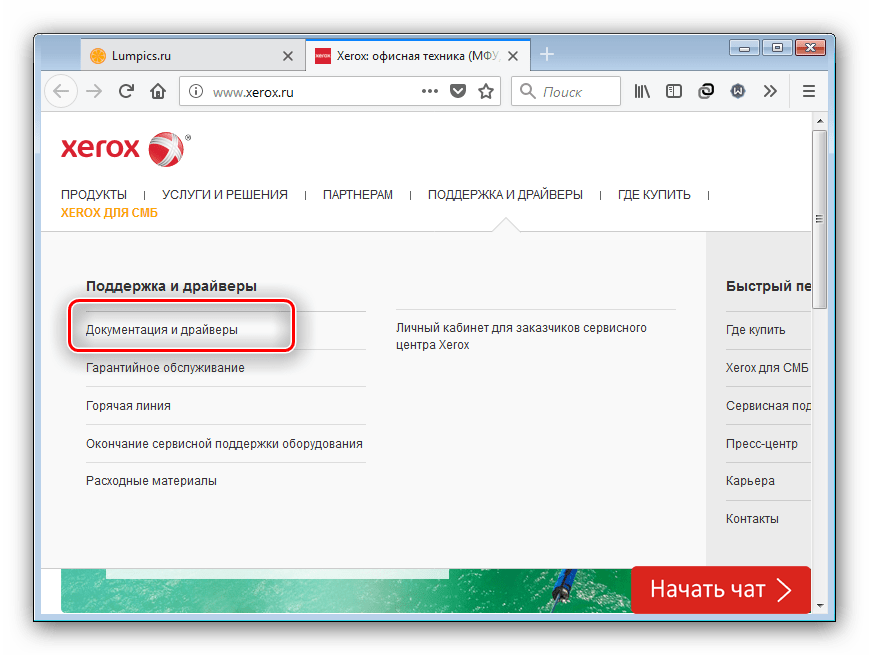
На СНГ-варианте сайта компании раздел загрузок отсутствует, поэтому нужно перейти на международную версию страницы – для этого воспользуйтесь соответствующей ссылкой. International-страница также переведена на русский, что не может не радовать.
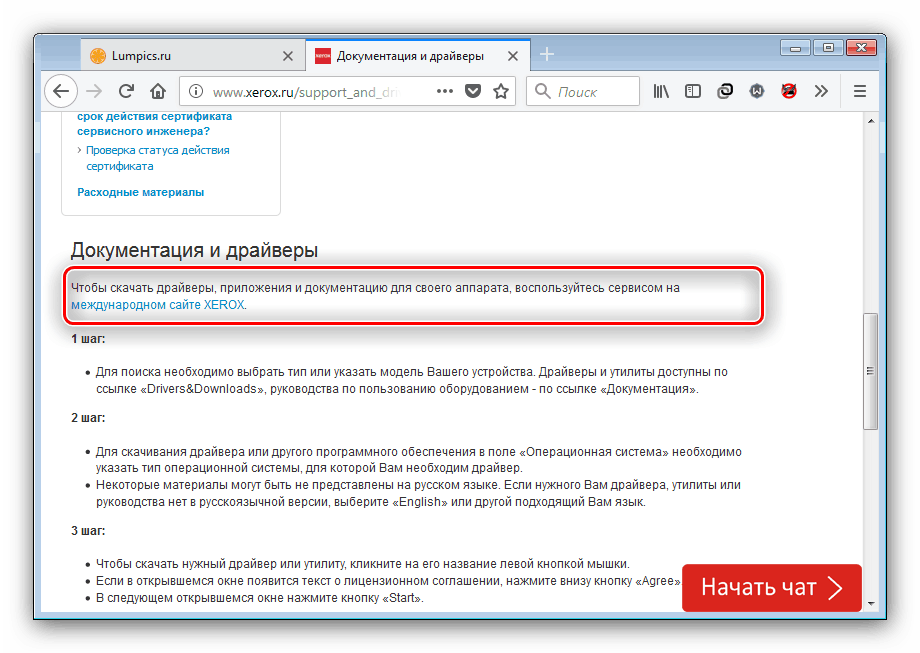
Теперь потребуется ввести название девайса в поисковую строку. Напечатайте в ней Phaser 3010 и кликните по результату во всплывающем меню.
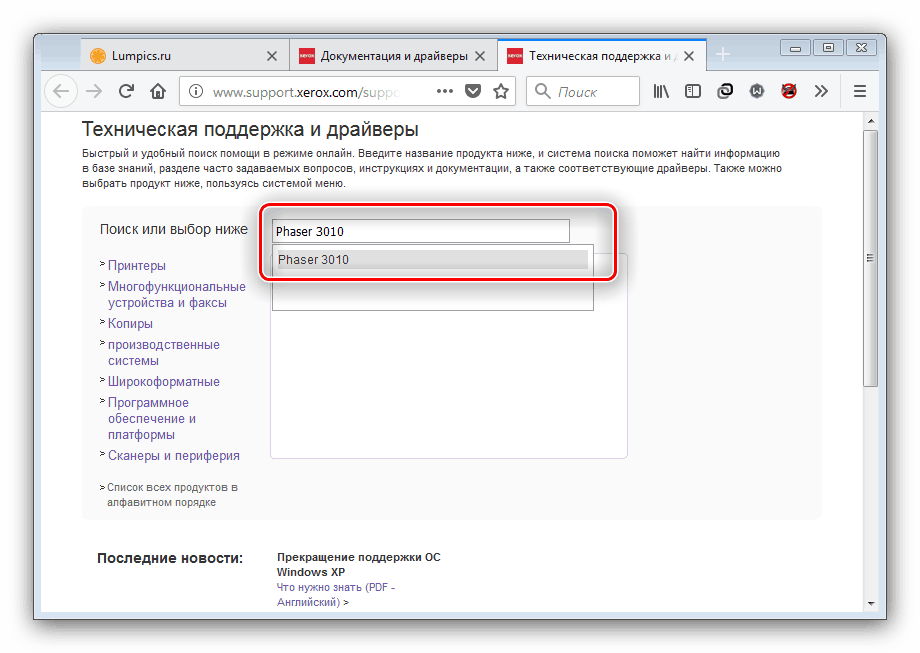
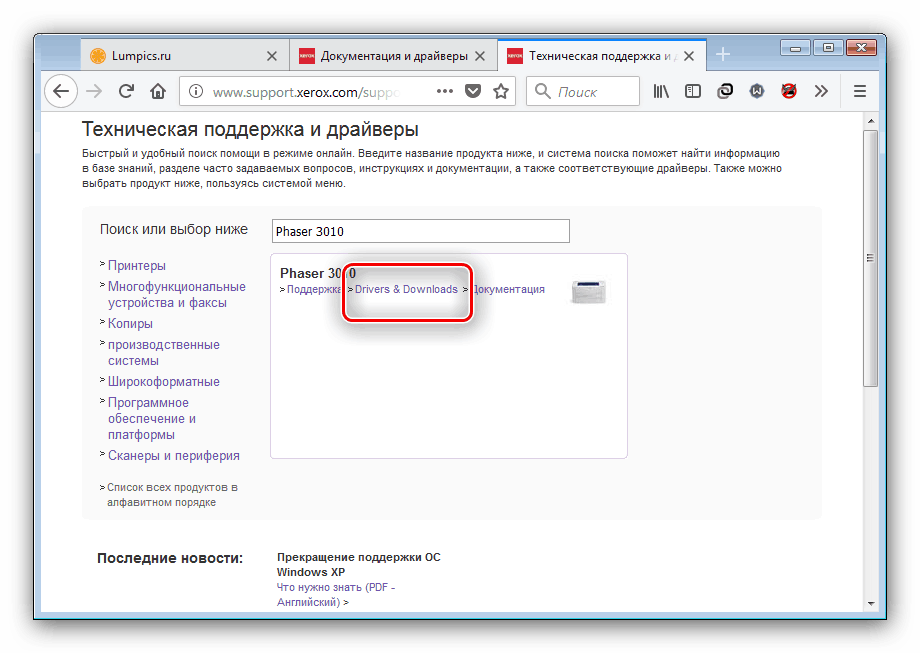
Выберите операционную систему и предпочитаемый язык, если этого не произошло автоматически.
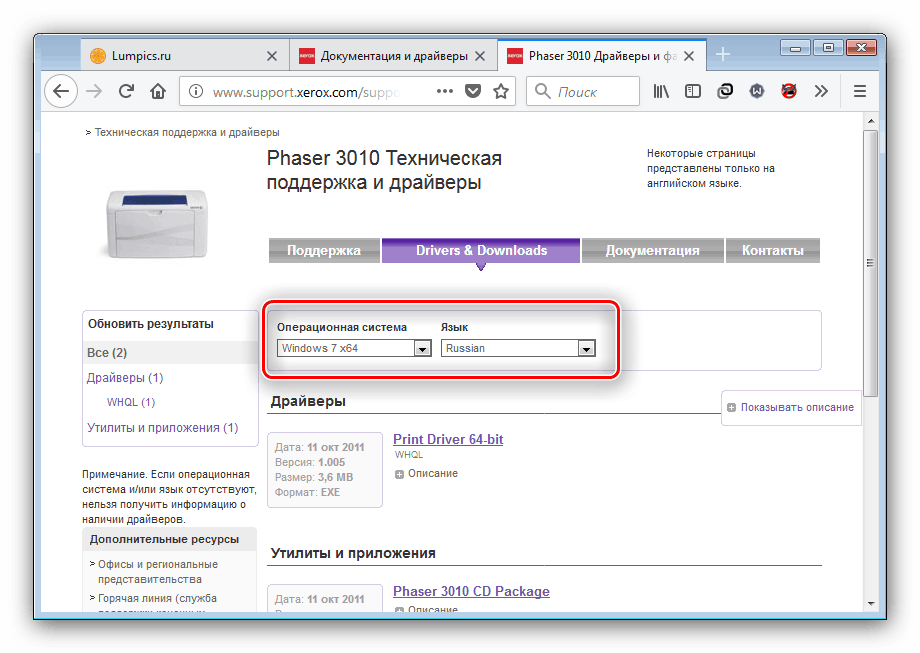
Прокрутите страницу до блока «Драйверы». Для принтера, который мы рассматриваем, чаще всего доступен один вариант ПО к определённой версии операционной системы, потому выбирать не придётся – кликните по имени пакета для начала загрузки.
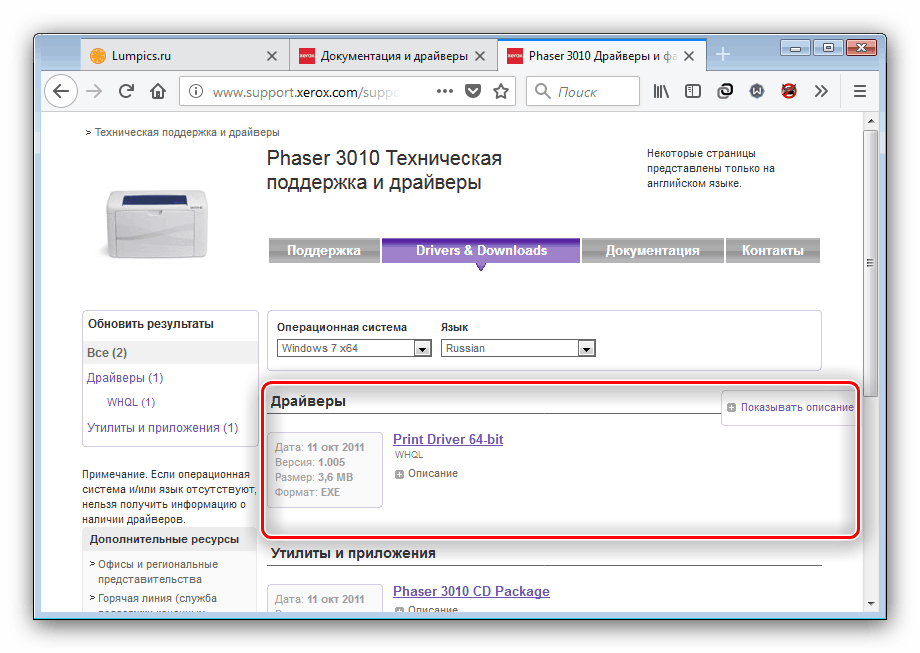
Далее нужно ознакомиться с пользовательским соглашением, после чего нажать на кнопку «Принять» для продолжения работы.
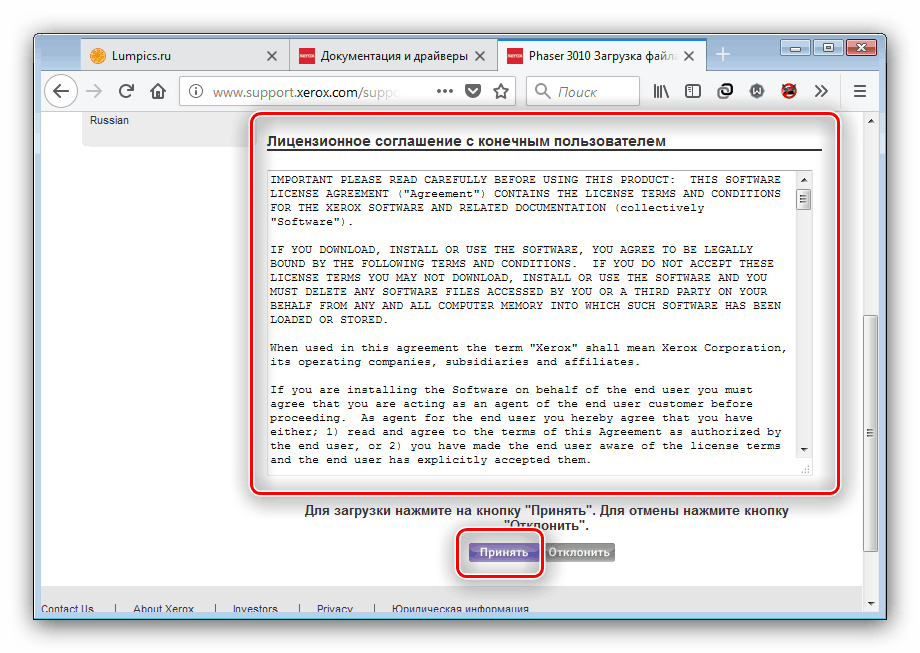
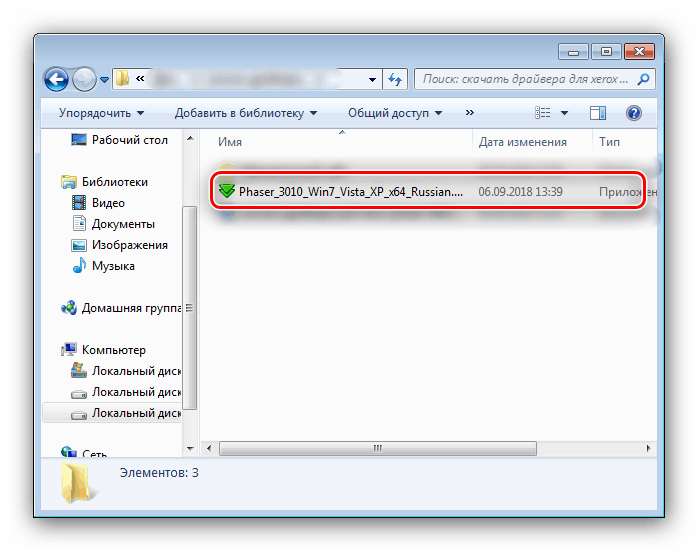
Процесс происходит в автоматическом режиме, потому ничего сложного в нем нет – достаточно просто следовать инструкциям установщика.
Способ 2: Сторонние решения
У некоторых категорий пользователей нет времени и возможности самостоятельно искать драйвера. В этом случае стоит воспользоваться сторонними программами, где поиск и установка ПО происходит почти без участия юзера. Самые удачные из таких разработок мы рассмотрели в отдельном обзоре.
Наличие выбора — это прекрасно, но кого-то обилие вариантов может запутать. Для таких пользователей мы порекомендуем одну конкретную программу, DriverMax, в преимуществах которой дружелюбный интерфейс и большая база драйверов. Инструкцию по использованию данного приложения можете найти в статье по ссылке ниже.
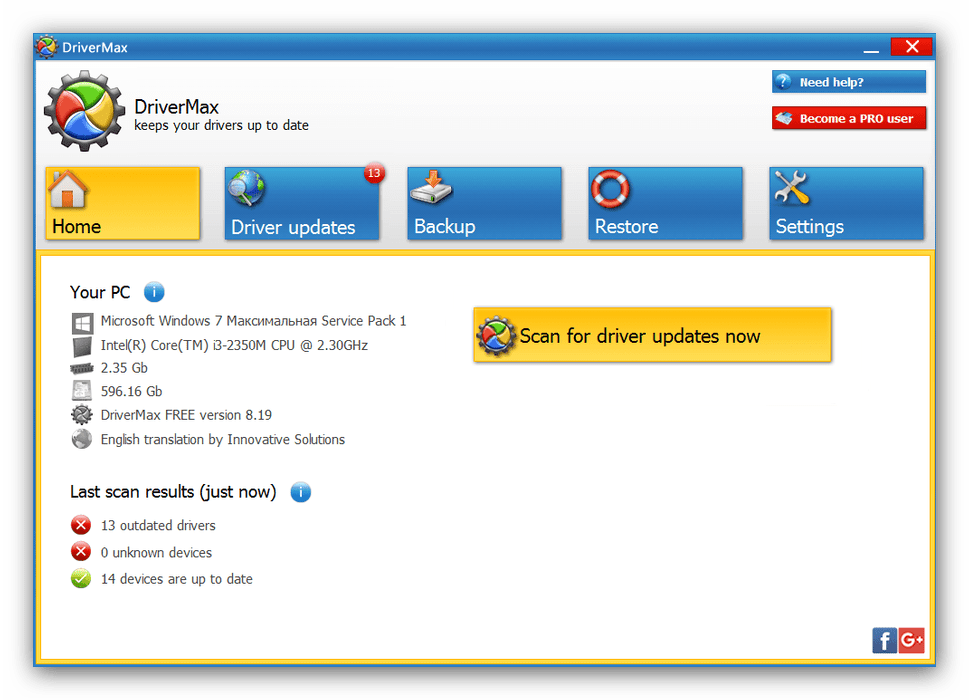
Способ 3: Идентификатор устройства
Те, кто с компьютером на «ты», наверняка слышали о возможности найти драйвер для оборудования с помощью его ID. Она доступна и для рассматриваемого нами принтера. Сначала предоставим собственно идентификатор Xerox Phaser 3010:
Данное аппаратное имя устройства нужно скопировать, после чего использовать в сервисах вроде DevID или GetDrivers. Детальный алгоритм действий описан в отдельной статье.
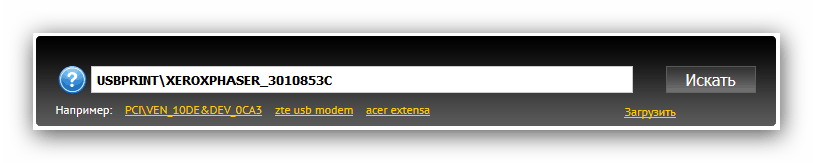
Способ 4: Системные средства
В решении нашей сегодняшней задачи можно также обойтись и встроенными в Windows средствами, конкретно – «Диспетчером устройств», в котором присутствует функция поиска драйверов для распознанного оборудования. Она актуальна и для Xerox Phaser 3010. Пользоваться инструментом достаточно просто, но на случай возникновения трудностей наши авторы подготовили специальное руководство. 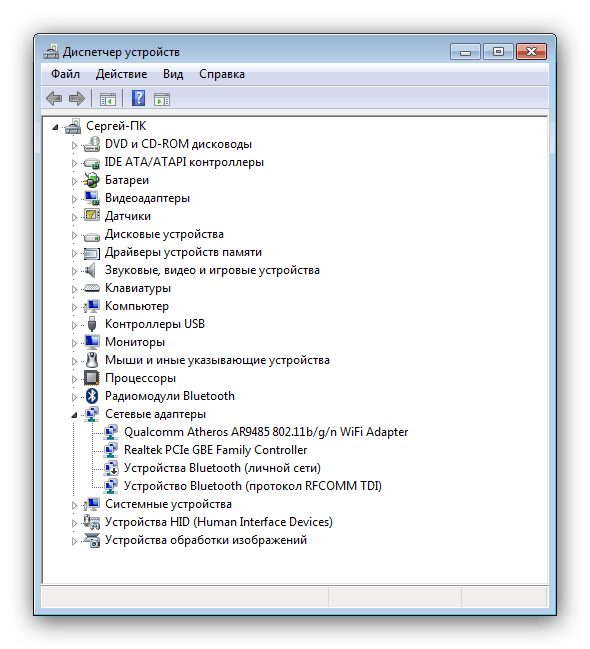
Мы рассмотрели все доступные методы инсталляции служебного ПО для принтера Xerox Phaser 3010. Напоследок хотим отметить, что большинству пользователей наилучшим решением будет задействовать вариант с официальным сайтом.
Помимо этой статьи, на сайте еще 12230 инструкций.
Добавьте сайт Lumpics.ru в закладки (CTRL+D) и мы точно еще пригодимся вам.
Отблагодарите автора, поделитесь статьей в социальных сетях.
Драйвер для принтера Canon i-SENSYS LBP3000 / LBP3010 / LBP3010B (Canon f151300)
| Модели принтеров |  / / |
 Bit Bit |
 |
 |
 |
 |
 |
| LBP3000 | Windows 10 — XP / 2008 — 2000 |
32 | 17.07.2015 |  |
R1.50V3.30 | 9.2 [MB] | Скачать |
| Windows 10 — XP / 2016 — 2008 |
64 | 14.02.2017 |  |
R1.50V3.30 | 10.9 [MB] | Скачать | |
| LBP3010-серия | Windows 10 — XP / 2008 — 2000 |
32 | 17.07.2015 |  |
R1.50V1.10 | 9.9 [MB] | Скачать |
| Windows 10 — XP / 2012 — 2003 |
64 | 02.07.2019 |  |
R1.50V1.10 | 11.8 [MB] | Скачать | |
| Все модели | Mac OS X 11.0 — 10.13 |
— | 04.12.2020 |  |
10.0.3 | 33.2 [MB] | Скачать |
| Mac OS X 10.12 — 10.7 |
— | 21.09.2018 |  |
3.93 | 42 [MB] | Скачать | |
| Mac OS X 10.6 — 10.5 |
— | 15.03.2017 |  |
3.90 | 41[MB] | Скачать |
При загрузке вы принимаете лицензию Canon.
Эта статья и видео в ней помогут узнать разрядность Windows, или же посмотрите справа в сайдбаре, мы уже определили ее автоматически.
Драйверы для принтеров Canon i-SENSYS
- LBP3000
- LBP3010
- LBP3010B
под Windows 10 — XP (32/64-bit) и Mac OS X 11.0 — 10.5 на английском языке.
Canon f151300 практически такой же принтер как и Canon i-SENSYS LBP3010, во всяком случае так пишут на форумах. Следовательно, драйвер должен работать.
Драйверы для Canon LBP3010
Windows 32-bit
| Операционная система | Windows 10 (32-bit), Windows 8.1 (32-bit), Windows 8 (32-bit), Windows 7 (32-bit), Windows Vista (32-bit), Windows XP (32-bit), Windows Server 2003 (32-bit), Windows Server 2003 R2 (32-bit), Windows Server 2008 (32-bit), Windows 2000 (32-bit) |
| Язык | Английский |
| Скачать |
Windows 64-bit
| Операционная система | Windows 10 (64-bit), Windows 8.1 (64-bit), Windows 8 (64-bit), Windows 7 (64-bit), Windows Vista (64-bit), Windows XP (64-bit), Windows Server 2003 (64-bit), Windows Server 2003 R2 (64-bit), Windows Server 2008 (64-bit), Windows Server 2008 R2 (64-bit), Windows Server 2012 (64-bit), Windows Server 2012 R2 (64-bit) |
| Язык | Английский |
| Скачать |
Загрузка драйвера для MF3010 производится бесплатно без регистрации и SMS.




При заказе картриджей стоимостью 990 руб. в количестве от 10 штук цена снижается до 790 руб. за единицу! Акция действвует до конца месяца, успейте купить!
Акция действует до 31.11.2014
Ассортимент нашего сайта обновился и увеличился.
Рады сообщить, что наш раздел акции обновился.
Обратите внимание: раздел акции обновился!
Информация на сайте, не является публичной офертой, в том числе цены, фотографии товаров, технические характеристики.
Есть вопросы? Звоните:
8 (495) 761 00 56
г. Москва, ул.Цюрупы,
д.1А, офис 5
ИНН: 772701001